教程网首页 > 百科教程 > ps教程 》 ps如何做七彩棒棒糖
ps如何做七彩棒棒糖
效果图
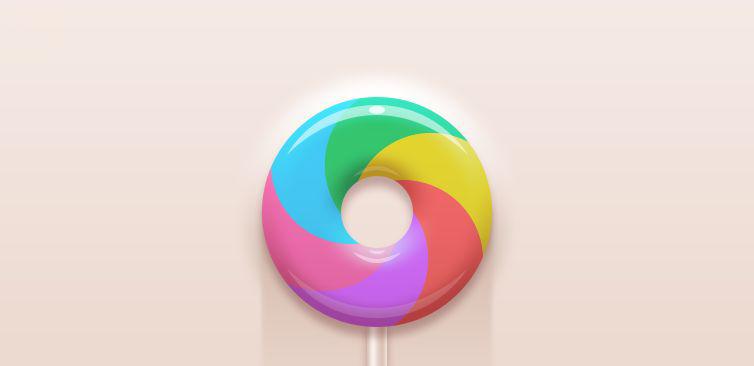
打开Ps,先建一个画布,填充一个上线下深渐变色。
然后开始画棒棒糖螺旋部分,先画两个圆,摆好位置。
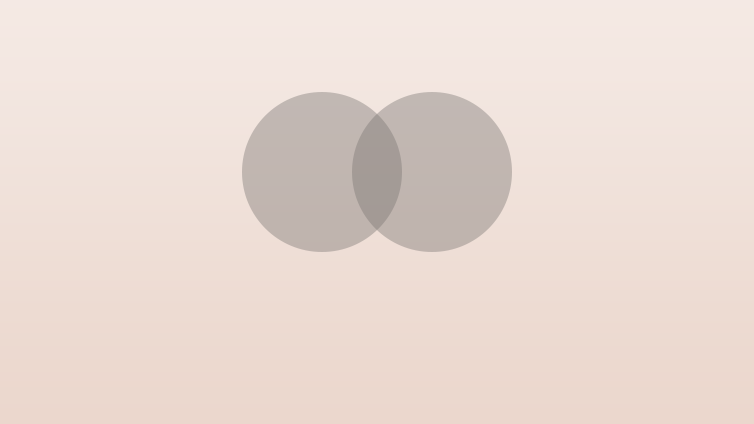
然后把这两个圆复制,一起旋转60°。

这时候建立参考线,找到中心点,并删除多余的圆。
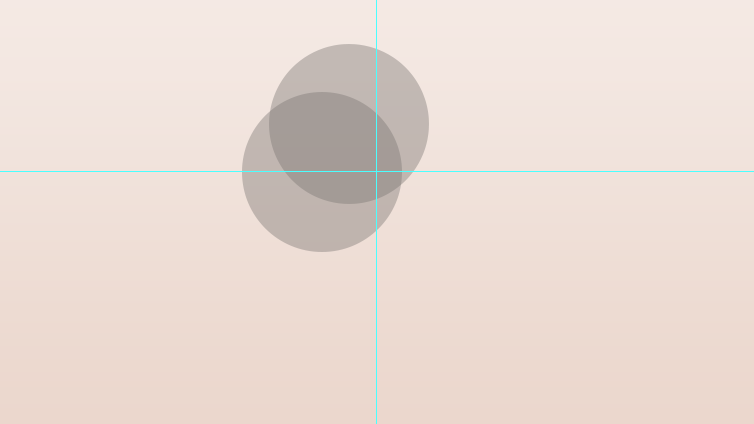
然后合并两个圆再减掉顶层形状,就得到基础形状。

对它使用自由变换,移动中心点到参考线交叉的地方,再输入旋转角度60°。
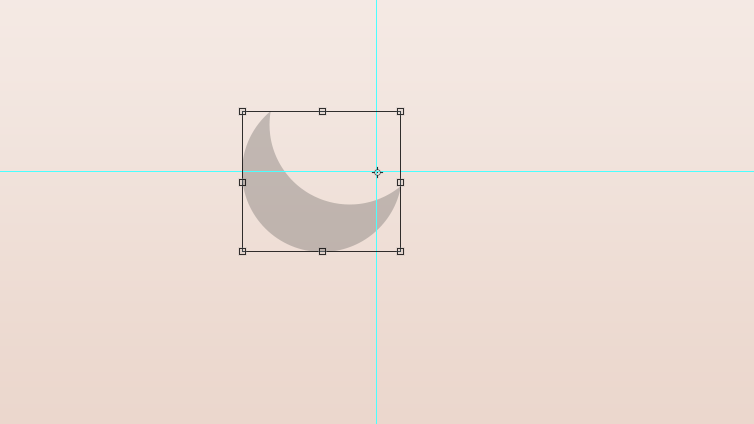
![]()
确认变换后,使用快捷键:按住Ctrl+Alt+Shift,再按T,一共按5次。
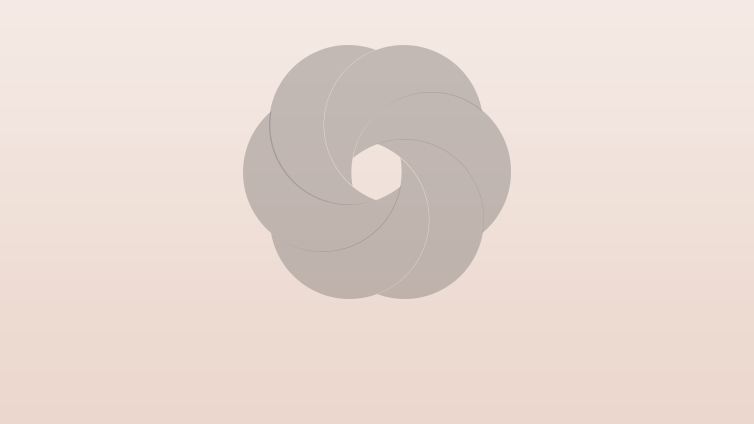
将她建个组,摆在画布中间地方。
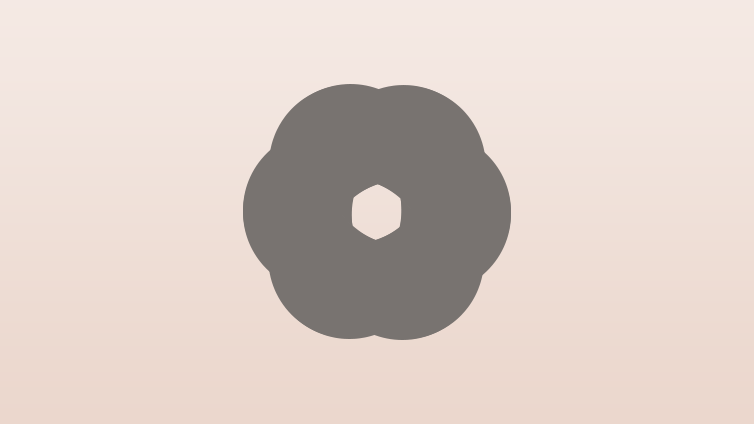
换上七彩颜色。

把这个组复制一个放在下面,稍微旋转一下,将这两个组编入一个大组内。接下来画两个圆。
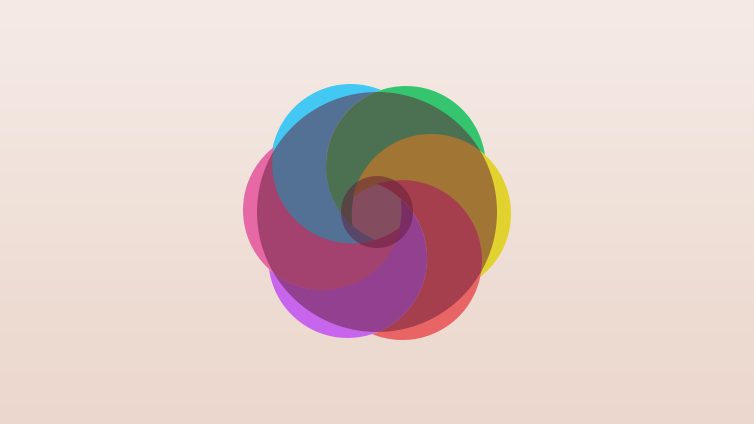
把这两个圆用布尔运算减去顶层形状,做成圆环。

接着把糖的那个大组蒙板到圆环上,圆环隐藏掉。
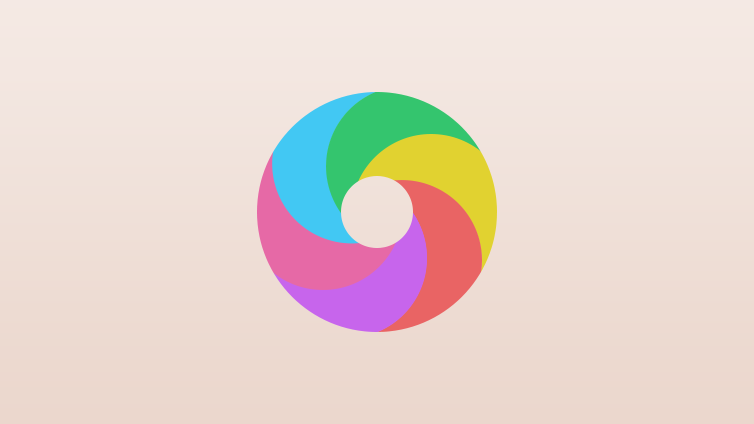
给组添加图层样式:渐变叠加,角度90。
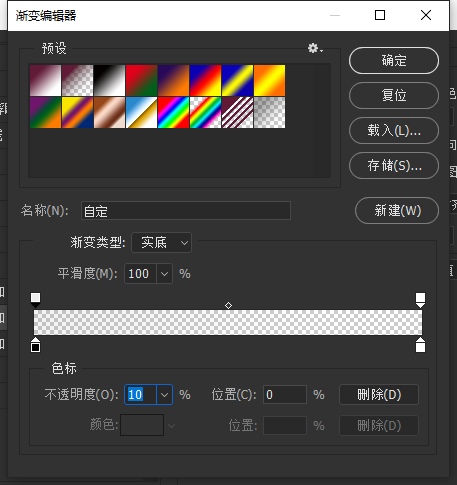
左边黑色10%不透明,右边0%,让棒棒糖下面颜色深一点。
然后添加"斜面与浮雕"。
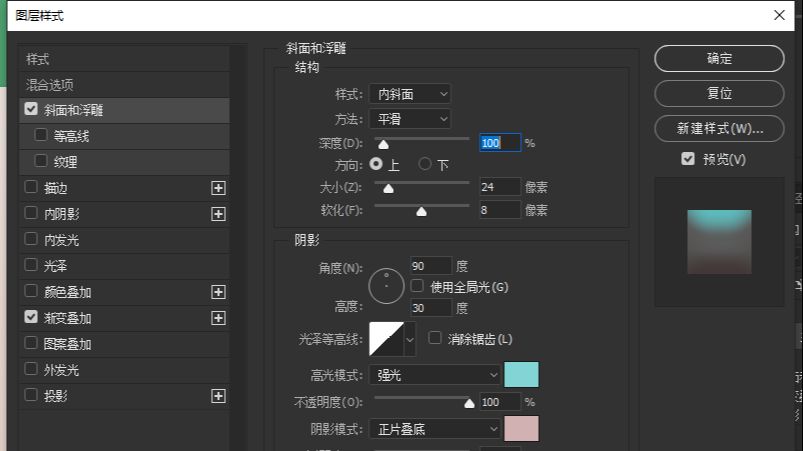
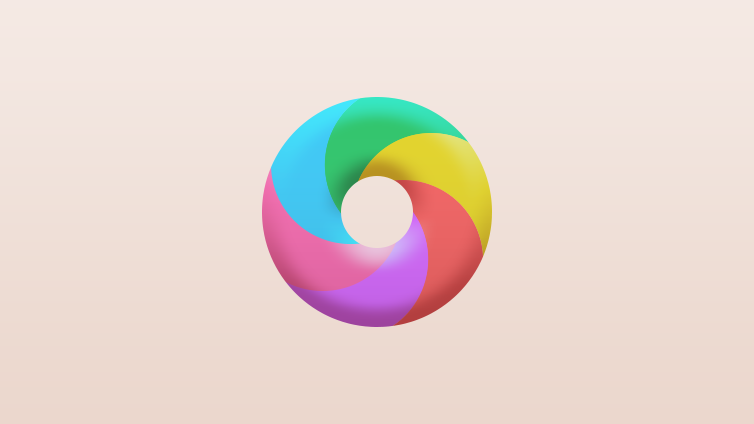
加个投影。
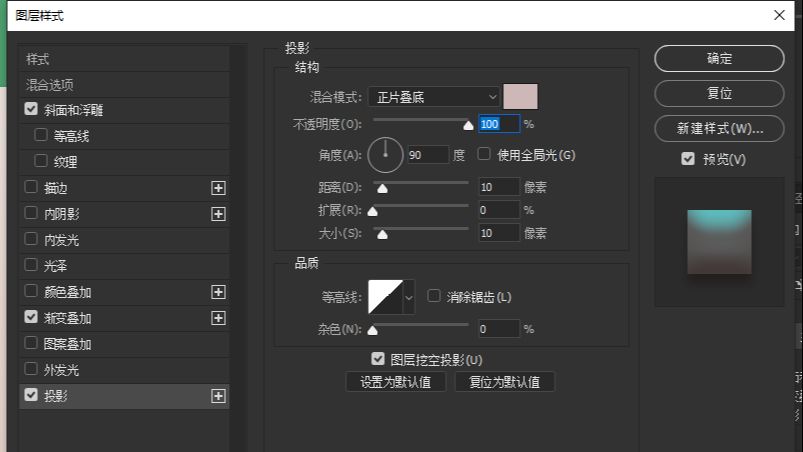
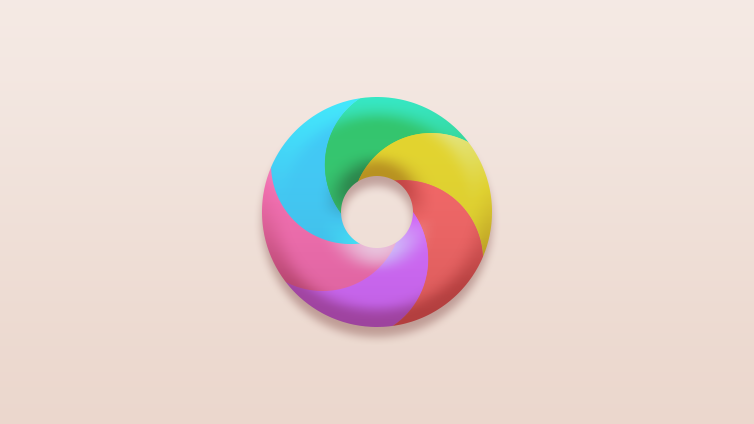
然后画一个底座,模拟背景上有一个凸出来的平台,画一个圆比棒棒糖稍微大一丢丢,把填充不透明度弄成0,再加个"斜面与浮雕"。
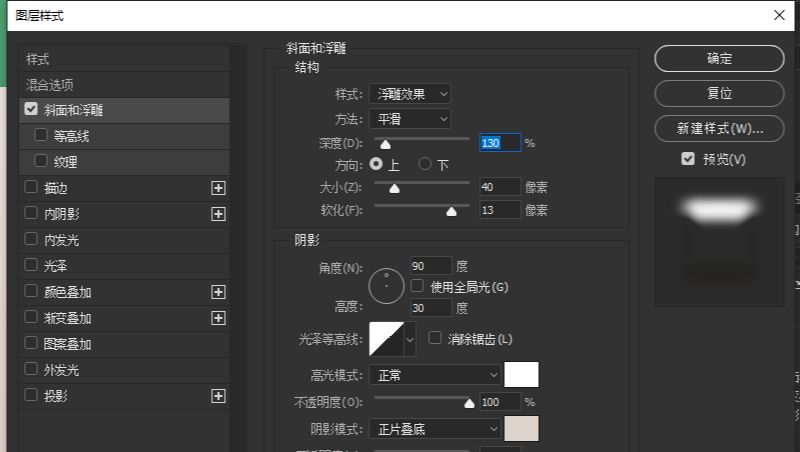

接着,给棒棒糖画上高光,用钢笔工具画一个月牙出来,并降低透明度。

接着画一个椭圆。

把大月牙复制一个。上下翻转后放在下面,再降低透明度。

然后再画几个小月牙,要注意光的方向。

给它画一个长阴影,先画个矩形。
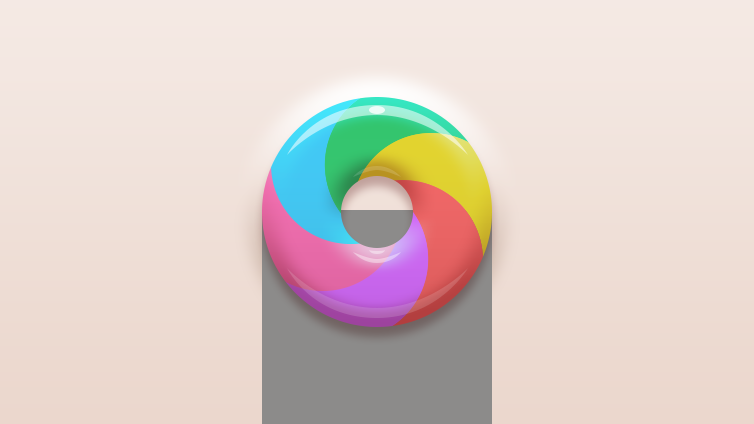
加上渐变叠加。
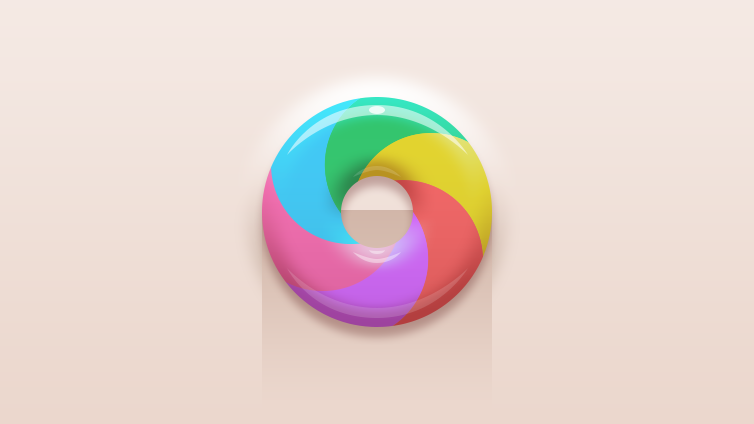
将它转换为智能对象,添加一个高斯模糊,数值小一点,然后添加一个蒙版,橡皮擦擦去多余的部分。

画一个矩形。

添加样式:渐变叠加和投影。
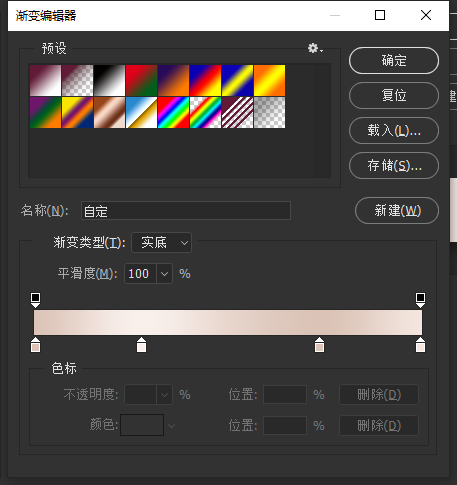
渐变叠加角度是0。

ps如何做七彩棒棒糖相关文章:
无相关信息扫一扫手机观看!

最新更新的教程榜单
- photoshop做立体铁铬字03-08
- ps制作字体雪花效果03-08
- ps需要win10或者更高版本得以运行03-08
- adobe03-08
- ps怎么撤销的三种方法和ps撤销快捷键以及连03-08
- ps神经滤镜放哪里03-08
- Photoshopcs6和cc有什么差别,哪个好用,新手03-08
- ps怎么给文字加纹理03-08
- ps怎么修图基本步骤03-08
- adobephotoshop是什么意思03-08











